Ko gre za gonilnike za grafične kartice Nvidia, večina uporabnikov računalnikov verjetno bodisi uporablja gonilnike, ki so priloženi operacijskemu sistemu, bodisi namesti paket gonilnikov za kartico iz Nvidia.
Ta paket gonilnikov je z leti naraščal. Vključuje gonilnik, ki ga potrebujete, in druge komponente, ki so morda ali ne bodo potrebne, odvisno od načina uporabe računalnika.
Grafični gonilnik Nvidia je v preteklosti namestil komponente 3D Vision, gonilnik HD zvoka, sistemsko programsko opremo PhysX ali izkušnjo GeForce, na primer, ko niste izbrali namestitve po meri, da bi jih izklopili.
Toda tudi če onemogočite vse komponente, razen grafičnega gonilnika, boste dobili nekaj dodatnih storitev in telemetrije, nameščene v sistemu.
Namestitev samo grafičnega gonilnika Nvidia
Ena od stvari, ki jo uporabniki, ki jih skrbi to povečanje komponent, lahko naredi, je samo namestitev grafičnega gonilnika in to, ne da bi sploh zagnali namestitveni program Nvidia.
Naslednja navodila vas vodijo po korakih namestitve samo tega gonilnika in nič drugega. Upoštevajte, da morate biti prepričani, da ne potrebujete nobenih dodatnih komponent, saj te ne bodo nameščene.
Upoštevajte tudi, da bo namestitev gonilnika še vedno dodajala komponente, na primer storitve Windows, ki jih morda ne potrebujete. Prepričajte se, da ste jih odstranili ali vsaj onemogočili.
1. korak: Iz sistema odstranite stari gonilnik Nvidia
Priporočamo, da stari gonilnik popolnoma odstranite iz računalnika, preden nanj namestite nov gonilnik.
Oglejte si naš vodič o popolni odstranitvi gonilnikov Nvidia iz računalnika Windows. V bistvu to uporabljate program, imenovan Display Driver Uninstaller za to.
2. korak: Prenesite najnovejši gonilnik Nvidia
Pojdite na uradno spletno mesto za nalaganje gonilnikov Nvidia in tam izpolnite polja za prenos gonilnika za vašo video kartico in operacijski sistem.
3. korak: Izvlecite gonilnik
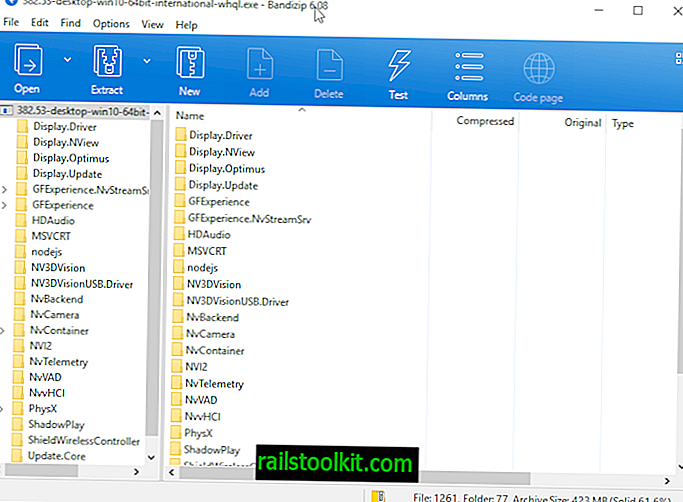
Za to sem uporabil odlično programsko opremo Bandizip, lahko pa delujejo tudi drugi arhivski programi. Z Bandizipom vse, kar morate storiti, je, da z desno miškino tipko kliknete na preneseno gonilniško datoteko, npr. 382.53-desktop-win10-64bit-international-whql.exe, in izberete "odpri z Bandizipom".
Odpre se arhiv in vsebino paketa lahko izvlečete na lokalni trdi disk.
4. korak: Namestite gonilnik v sistem Windows
Odpriti morate upravitelja naprav Windows, saj boste gonilnik namestili s programčkom Nadzorna plošča. Najlažji način za odpiranje upravitelja naprav je, da se dotaknete tipke Windows, vtipkate hdwwiz.cpl in pritisnete tipko Enter.
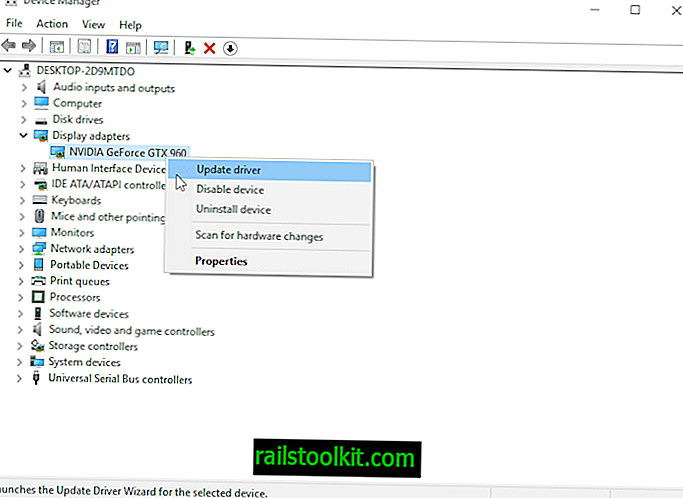
Tam poiščite svojo grafično kartico, poiščite jo med prilagajalniki zaslona in jo z desno miškino tipko kliknite in izberite Lastnosti.
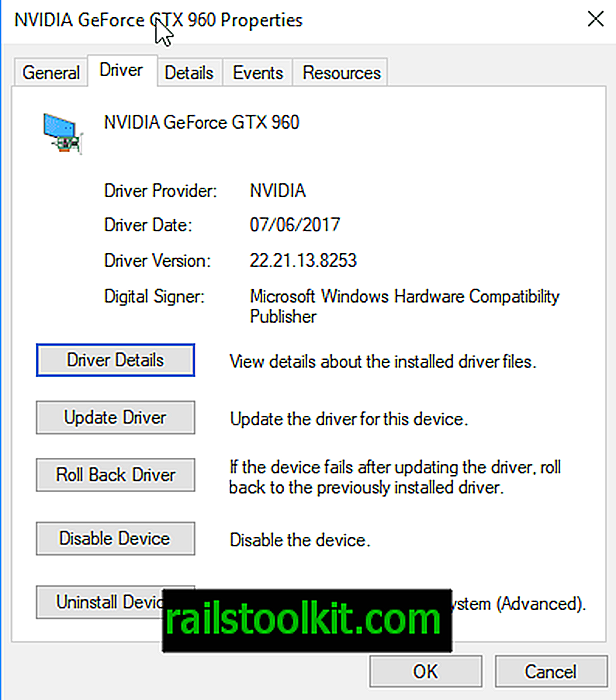
Preklopite na zavihek gonilnika in kliknite gumb "Posodobi gonilnik", ki je naveden tam na strani.
V naslednjem oknu izberite "brskaj po računalniku po gonilniški programski opremi" in izberite mapo Display.Driver kot mapo, za katero želite, da Windows išče gonilnike za video kartico.
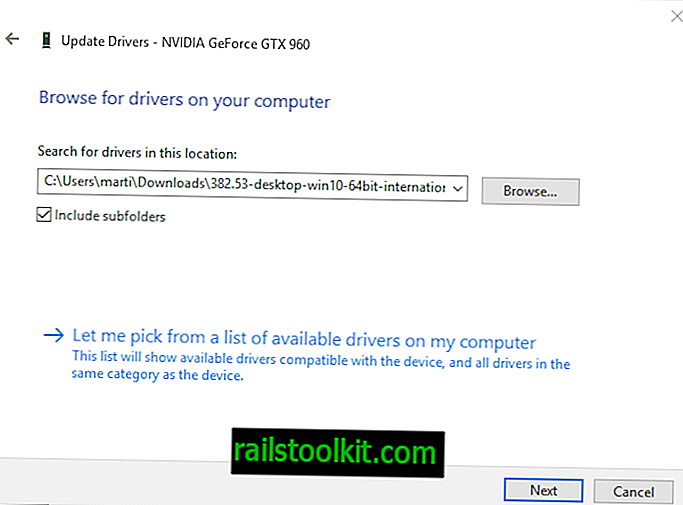
Pritisnite naslednji gumb in počakajte, da Windows zaključi s pregledovanjem mape za ustrezne gonilnike. Izbral bo gonilnik zaslona in ga namestil na stroj.
Na koncu bi morali dobiti obvestilo "Windows je uspešno posodobil voznike".

To pomeni, da je Windows namestil nov gonilnik za grafično kartico Nvidia in ga bo uporabljal od tega trenutka naprej.
Zaključne besede
Če potrebujete le gonilnik grafične kartice, potem je to ena možnost za zagotovitev, da se le ta namesti. Medtem ko lahko zaženete namestitveni program Nvidia, počistite vse možnosti in nato sistem očistite za skoraj enak učinek, verjetno je to lažje in hitreje namesto tega.
Zdaj Vi : Kako v svoje sisteme namestite grafične gonilnike?














